Hiện nay, nhiều người dùng muốn edit video và dựng phim chuyên nghiệp nhưng họ chưa biết phải sử dụng phần mềm nào. Để đáp ứng cho mong muốn trên của họ, Premiere ra đời với nhiều tính năng nổi bật. Vậy Premiere là gì, cách tạo file làm việc trong Premiere thế nào? Cùng Công Ty Quảng Cáo Marketing Online Limoseo tìm hiểu cụ thể qua bài viết này nhé!
MỤC LỤC
1. Premiere là gì?
Premiere là phần mềm tạo dựng phim chuyên nghiệp, được nhiều người dùng hiện nay tin tưởng và sử dụng. Phần mềm này có nguồn gốc sáng lập từ nhà cung cấp Adobe System. Tính đến thời điểm hiện nay, không thể phủ nhận được độ phụ sóng và tính năng nổi bật của phần mềm mang đến những trải nghiệm tốt nhất cho người sử dụng.
Vậy lợi ích của việc sử dụng phần mềm Premiere là gì? Nó có nhiều tính năng không? Cùng tìm hiểu cụ thể ở nội dung được đề cập phía dưới nhé.

2. Lợi ích của việc sử dụng Premiere
Premiere là phần mềm nổi bật với nhiều tính năng đặc biệt có thể hỗ trợ người tốt trong quá trình thiết kế, edit video clip hay dựng phim chuyên nghiệp. Đây là một phần mềm đa năng, chuyên về đa nền tảng nên có thể đáp ứng được phần lớn các nhu cầu, mong muốn của người dùng.
Quá trình cài đặt và thiết lập phần mềm này không gây tiêu tốn quá nhiều thời gian và cách thức thực hiện cũng khá đơn giản, phù hợp với đa số các đối tượng người dùng. Đối với các nhà làm phim, edit video chuyên nghiệp thì phần mềm này dường như không còn quá xa lạ với họ.
Phần mềm Premiere có thể giúp người dùng thực hiện edit, chỉnh sửa, thêm hình ảnh, thêm văn bản, thêm âm thanh, hiệu ứng chuyển động, tùy chọn bộ lọc màu để có được những video hay thước phim sinh động, ấn tượng và có nét đột phá riêng.
Vậy nếu người dùng muốn tạo file làm việc trên phần mềm Premiere thì họ cần phải thực hiện những thao tác nào? Cùng tìm hiểu cụ thể ở nội dung cách tạo file làm việc trong Premiere được đề cập chi tiết ở phia dưới nhé.
3. Cách tạo file làm việc trong Premiere
3.1 Tạo thư mục mới chứa file liên quan
Bước đầu tiên, người dùng cần phải tạo một thư mục mới để tiến hành lưu trữ các dữ liệu có liên quan để họ có thể dễ dàng tìm kiếm nội dung khi có nhu cầu và thông qua hành động này cũng có thể cho thấy người dùng có phong cách làm việc chuyên nghiệp, logic. Ngoài ra việc tạo thư mục này có thể hạn chế được khả năng bị hỏng hoặc mất file dữ liệu quan trọng.
Để tạo một thư mục mới, trước tiên người dùng cần click chuột phải vào vùng trống tại danh mục lưu trữ mà người dùng mong muốn, người dùng có thể lựa chọn desktop vì đây là mục lưu trữ thường xuyên của nhiều người dùng, sau đó người dùng nhấn chọn mục new, chọn folder để tiến hành tạo thư mục mới.
Sau đó, người dùng cần đặt tên cho thư mục muốn tạo mới, tên thư mục có thể được đặt tùy ý theo ý tưởng của người dùng, tuy nhiên người dùng sẽ không được sử dụng một số ký tự đặc biệt không được phép đính kèm trong lúc đặt nên nếu không tên thư mục sẽ không khả dụng và người phải lựa chọn và suy nghĩ lại cách đặt mới phù hợp.
Khi đã tạo thư mục mới xong, người dùng thực hiện thao tác thêm tất cả các file, dữ liệu có liên quan đến dự án mà người dùng vào thời gian sắp tới đây có nhu cầu cần sử dụng trong thư mục.

3.2 Thiết lập phần mềm Premiere
Sau khi đã tạo thư mục mới, người dùng sẽ tiến hành khởi chạy và thiết lập phần mềm Premiere bằng cách nhấn từ khóa tên phần mềm vào thanh tìm kiếm của công cụ. Sau khi đã tìm thấy phần mềm, người dùng nhấn chọn để tiến hành khởi chạy phần mềm đó và bắt đầu quá trình thiết lập file làm việc mới ở bước tiếp theo.
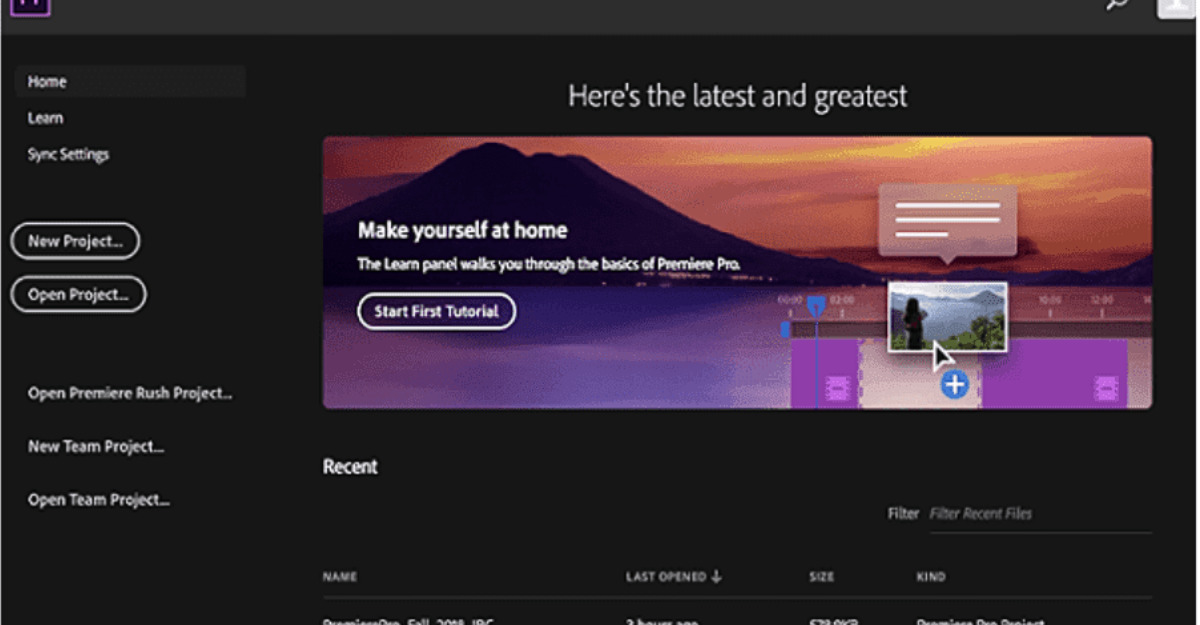
3.3 Thiết lập cho file làm việc mới
Để thiết lập file làm việc mới, người dùng cần phải thực hiện thao tác thiết lập các thông số, dữ liệu với mục đích có thể nâng cao chất lượng, hiệu ứng của video về sau.
Với mục name, người dùng đặt tên cho file làm việc mới, với mục location thì người dùng cần chọn nơi có thể lưu trữ hoặc chứa file làm việc mới, với mục video, người dùng chọn tùy chọn timecode trong mục display format, tương tự với mục Audio thì người dùng chọn Audio Samples, với mục capture người dùng chọn HDV.
3.4 Chèn video vào Premiere
Để chèn video vào Premiere, người dùng tiến hành nhẫn đúp chuột vào mục import media to start, sau đó người dùng cần chọn thư mục phù hợp, tương ứng với nơi chứa video. Click chọn video cần chỉnh sửa và nhấn chọn nút Open.
3.5 Tạo lập Sequence
Để tạo lập Sequence, người dùng cần tạo một new Sequence mới vào đưa video vào vị trí thanh Timeline. Đây là thao tác cuối cùng cần thực hiện trong quá trình tạo file làm việc trong Premiere.
Tóm lại, bài viết trên vừa đề cập cụ thể nội dung về cách tạo file làm việc trong Premiere một cách chi tiết, dễ hiểu, dễ thực hiện. Hi vọng những thông tin từ bài viết trên do Công Ty Quảng Cáo Marketing Online Limoseo cung cấp sẽ hữu ích với bạn nhé!

